Vous avez emménagé dans votre nouveau logement, vous avez activé la connexion Internet et, malheureusement pour vous, l'amère surprise est arrivée : le modem/routeur que vous utilisez pour vous connecter à Internet n'est malheureusement pas en mesure d'offrir une couverture sans fil adéquate pour toutes les pièces. perdre le signal là où vous avez placé votre ordinateur de travail et, pire encore, votre nouvelle Smart TV !
C'est pour cette raison que vous vous êtes retrouvé à choisir entre deux possibilités : la première consiste à remplacer le modem dont vous disposez actuellement par un autre plus puissant, qui peut théoriquement offrir une meilleure couverture que celui dont vous disposez déjà ; la deuxième possibilité, nettement moins chère, est de se concentrer sur un Répéteur Wi-Fi qui, avec un coût bien moindre, permet de couvrir même les points de la maison trop éloignés et/ou soumis à des interférences qui limitent le rayon d'action du modem principal.
Comment dit-on? Vous avez opté pour cette dernière solution et vous cherchez maintenant un guide qui vous permettra de comprendre comment configurer un répéteur WiFi? Eh bien, vous êtes au bon endroit : ci-dessous, en fait, j'ai l'intention de vous expliquer en détail comment configurer au mieux un appareil de ce type, afin d'obtenir l'augmentation de couverture souhaitée et d'offrir ce degré de connectivité qui peut vous faire rester calme. Alors, armé de patience et de bonne volonté, installez-vous confortablement et lisez ce que j'ai à vous expliquer sur le sujet : je suis sûr que le résultat vous étonnera. Cela dit, je ne peux que vous souhaiter une bonne lecture et un bon travail !
Sommaire
- Informations préliminaires : types de répéteurs
- Comment placer un répéteur Wi-Fi
- Comment configurer un répéteur wifi
Informations préliminaires : types de répéteurs

La tâche d'un répéteur Wi-Fi est d'améliorer le signal sans fil offert par le routeur principal, afin de permettre également aux ordinateurs, smartphones, tablettes et autres appareils connectés de pouvoir utiliser la connexion réseau, même s'ils sont éloignés du routeur lui-même.
Cependant, bien que le but soit toujours le même, il existe différentes catégories de répéteurs sans fil, qui diffèrent selon le type de connexion au routeur principal : voici les plus couramment utilisés.
- extension de portée o simple répéteur: c'est un appareil, parfois équipé d'antennes orientables, qui se connecte au routeur via Wi-Fi et génère un réseau étendu, à travers lequel il est possible d'accéder à la fois à Internet et au réseau local. Par défaut, le réseau étendu porte un nom légèrement différent du réseau principal (qui est précédé ou suivi du mot EXT) mais partage le même mot de passe que le réseau principal. Il peut prendre différentes formes et tailles (certaines sont des "boîtes" qui se branchent directement sur la prise murale, d'autres ressemblent beaucoup à des routeurs).
- Point d'accès PoE o Wi-Fi CPL: est un appareil qui, en combinaison avec un Adaptateur CPL connecté au routeur via un câble réseau, il acquiert les données du réseau électrique et les distribue via un réseau Wi-Fi dédié. Il est recommandé d'utiliser un ou plusieurs points d'accès PoE dans les grands environnements, où il n'est pas possible de placer un répéteur simple de manière idéale (par exemple parce que la zone à couvrir est extrêmement éloignée du routeur). Plus d'infos ici.
- Maille satellitaire: est un prolongateur d'autonomie qui fait partie d'un système composé d'autres satellites tous connectés à un routeur principal (de la même marque). Les satellites n'ont pas de "hiérarchie", ils communiquent donc entre eux pour étendre au mieux la portée d'un réseau sans fil afin de maximiser ses performances dans la zone où l'utilisateur en a besoin (création d'un seul grand réseau sans fil qui permet pour rester connecté sans interruption même en passant d'un satellite à l'autre).
Si vous lisez ce guide à titre préventif et que vous hésitez encore sur le modèle de répéteur à acheter, n'hésitez plus et jetez un œil à mon guide des meilleurs répéteurs Wi-Fi : je suis absolument certain que vous trouverez le meilleur s'adapte à vos besoins.
Notez qu'à moins que vous n'ayez affaire à des systèmes maillés (où tous les appareils doivent faire partie de la même famille de produits), il n'est pas indispensable d'acheter des adaptateurs PoE ou des répéteurs Wi-Fi de la même marque que le routeur principal; cependant, avant d'acheter quoi que ce soit, veillez toujours à vérifier le degré de compatibilité du répéteur qui vous intéresse, la norme Wi-Fi prise en charge et les performances qu'il est capable d'offrir : en cela, une lecture attentive peut être très utile commentaires et avis laissés par les utilisateurs.
Comment placer un répéteur Wi-Fi
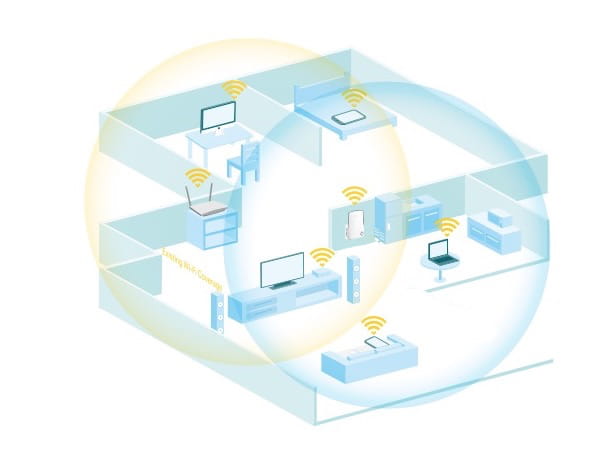
Les répéteurs Wi-Fi ont principalement pour tâche d'améliorer le signal du réseau sans fil géré par le routeur principal, de manière à couvrir également des zones autrement sans couverture mais, du point de vue des performances, la vitesse offerte par un répéteur de ce type dépend principalement de sa position : plus le signal d'origine du modem/routeur est proche et sans interférence, meilleure sera la qualité du signal généré par l'extendeur, meilleures seront les performances des appareils qui lui sont connectés.
En termes très simples, en connectant un répéteur Wi-Fi (même maillé) dans une zone où le routeur d'origine a un signal faible, la vitesse de navigation atteinte par les appareils connectés au répéteur ne sera pas excitante, malgré le répéteur offrant sa pleine signal (cela se produit parce que le signal d'origine n'est pas assez fort pour être reproduit sans pertes supplémentaires).
Au lieu de cela, placer stratégiquement le prolongateur là où le signal du routeur d'origine commence tout juste à perdre de sa force (par exemple, lorsqu'il « capte » 3 ou 4 barres sur 5), la couverture est effectivement étendue, maintenant des performances d'environ 70 à 80 % du débit de transmission maximal du réseau d'origine. Ce faisant, la couverture du réseau peut être garantie même dans les points où le routeur ne fait pas son devoir.
Cependant, l'histoire est différente pour les adaptateurs CPL de type Wi-Fi (ou PoE) : ce dernier ne doit pas nécessairement être à portée du routeur, car il prélève le signal Internet directement sur la prise ; cependant, l'adaptateur PoE doit nécessairement cibler le même bouée de sauvetage qui gère l'adaptateur CPL connecté au routeur principalsinon, il n'y aura pas d'échange de données.
Quel que soit le type d'appareil dont vous disposez, veillez toujours à le positionner au même endroit sans frontières physiques (par exemple dans un meuble ou posé sur une étagère encastrée), loin de objets métalliques ou d'autres appareils à ondes radio mais, surtout, bien ventilé: Les répéteurs Wi-Fi, surtout s'il s'agit de CPL équipés de boucles, ont tendance à chauffer même considérablement et, par conséquent, il conviendrait de les maintenir positionnés là où le transit de l'air peut favoriser leur refroidissement.
Une attention particulière doit également être portée à l'orientation des antennes externes, lorsqu'ils sont présents et non fixés : Idéalement, les terminaisons doivent être positionnées de manière à ne former qu'un seul V, Ou un L incliné; les orienter tous les deux dans le même sens, par contre, n'améliore en rien le signal transmis.
Encore une fois, évitez-les les extrémités des antennes forment un X ou que, pire encore, le les pointes respectives se touchent: cela entraînerait une perturbation considérable du signal, affectant négativement la qualité du signal transmis.
Comment configurer un répéteur wifi
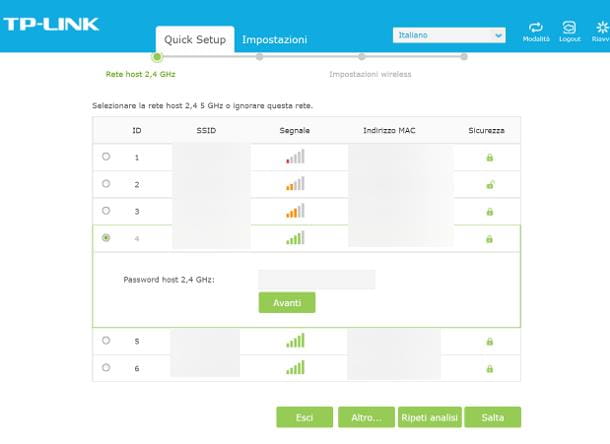
Une fois que vous avez choisi le répéteur Wi-Fi qui vous intéresse, il ne vous reste plus qu'à place le, pour l'allumer et terminez la procédure de configuration initiale simple, après quoi la machine pourra étendre la portée du réseau principal sans fil (ou câblé).
Pour réussir dans l'entreprise, vous pouvez procéder de trois manières différentes, selon vos besoins et les appareils à votre disposition : via navigateur, faisant usage de laapplication officielle mis à disposition par le fabricant du périphérique réseau ou en utilisant le Technologie WPS.
Bien que cette dernière technique soit la plus simple et la plus rapide (il suffit d'appuyer sur Bouton physique WPS d'abord sur le routeur puis sur le prolongateur d'autonomie, afin de créer automatiquement le réseau étendu avec le même mot de passe que le principal), j'ai toujours tendance à le déconseiller, car il est extrêmement peu sécurisé et a été affecté au fil du temps par de nombreux failles de sécurité.
Ceci dit, pour configurer un répéteur Wi-Fi via navigateur ou application smartphone/tablette, armez-vous d'un ordinateur, smartphone ou tablette équipé d'une carte Wi-Fi et connectez-vous au réseau sans fil temporaire généré par le répéteur ; le nom de ce dernier est presque toujours reporté sur leautocollants apposé sur le répéteur Wi-Fi (parfois sous forme de QR code). Les réseaux de répéteurs sans fil provisoires ne sont généralement pas protégés par un mot de passe ; sinon, ce dernier est également précisé sur l'étiquette adhésive ci-dessus.
Une fois la connexion établie, si vous avez l'intention de poursuivre la navigateur, lancez ce dernier et entrez leAdresse IP du répéteur dans la barre de navigation appropriée ; ces dernières informations sont généralement rapportées surautocollants collé au répéteur Wi-Fi. Cependant, si vous ne le trouvez pas, vous pouvez l'obtenir de manière totalement indépendante, en suivant les mêmes étapes que vous trouvez expliquées dans mon guide sur la façon de trouver l'IP du routeur (les procédures sont pratiquement les mêmes).
À ce stade, allez Envoyez et, si vous y êtes invité, définissez-en un nouveau mot de passe à utiliser pour protéger la zone d'administration de l'amplificateur de signalen l'insérant dans le formulaire proposé ; ensuite, appuyez sur le bouton pour procéder à la configuration initiale de l'appareil (généralement nommé Assistant de configuration, installation rapide, Wizard ou similaire) et, si demandé, indiquez que vous souhaitez configurer l'appareil comme extension de portée o point d'accès/point d'accès sans fil.
Cela fait, allez SUIVANT, Sélectionnez l' Réseau Wi-Fi 2.4 GHz à étendre parmi ceux disponibles et, après avoir indiqué celui qui vous intéresse, entrez-le Mot de passe dans le champ approprié et donner confirmation appuyer sur le bouton nécessaire ; si nécessaire, répétez la même opération également pour le réseau Wi-Fi 5 GHz. Évidemment, ces dernières étapes ne sont pas nécessaires si vous configurez un répéteur PoE. À ce stade, il vous suffit de terminer la configuration en suivant la procédure la plus appropriée en fonction de l'appareil que vous utilisez.
- Répéteur simple: examinez la page récapitulative qui vous est proposée, pour repérer nom de réseau étendu qui sera généré par le répéteur (ce dernier correspond presque toujours au nom du réseau principal, précédé ou suivi du mot EXT) et l'avertissement concernant le match complet entre la clé du réseau principal et celle du réseau étendu ; en un mot, les deux réseaux auront le même mot de passe. Dans certains cas, vous pourrez peut-être modifier ces deux derniers paramètres si vous le souhaitez.
- Powerline: remplissez l'écran qui vous est proposé en saisissant le prénom du réseau sans fil à créer, le Mot de passe à utiliser pour y accéder et le bande de fréquence à utiliser (2.4 GHz, 5 GHz ou les deux).
- Répéteur de maille: aucune configuration supplémentaire ne devrait être nécessaire, car l'appareil "hérite" des paramètres directement du routeur.
Dans tous les cas, une fois que vous avez vérifié (et éventuellement défini) les paramètres réseau, il ne vous reste plus qu'à confirmer le désir de les rendre définitifs, en appuyant sur le bouton dédié : suite à cette opération, le le réseau temporaire du répéteur doit s'éteindre et, en même temps, l'appareil devrait effectuer un redémarrage, après quoi il sera possible d'utiliser le réseau étendu (ou celui maillé) configuré juste avant, comme toute autre connexion Wi-Fi.
Étapes pour configurer un répéteur sans fil à l'aide duapplication officielle fournis par le constructeur sont similaires à ceux vus à l'instant : dans ce cas, il faut cependant télécharger leapplication du magasin sur votre appareil avant même de se connecter au réseau Wi-Fi temporaire du répéteur, puis de le démarrer avec la connexion établie. En règle générale, l'application peut détecter l'extension qui doit être configurée par elle-même et, par conséquent, vous n'aurez pas besoin de spécifier son adresse IP.
Comment configurer le répéteur WiFi Tenda
Si vous avez un répéteur sans fil Tenda, après l'avoir allumé et connecté au réseau sans fil temporaire géré par celui-ci, tapez l'URL Tendawifi.com dans la barre d'adresse du navigateur et depuis Envoyez. Au bout de quelques instants, vous devriez vous retrouver face au panneau d'administration de l'appareil : appuyez sur l'item Répétition sans fil placé sur le côté, choisissez si vous souhaitez utiliser le mode Répéteur universel en sélectionnant la case appropriée et attendez quelques instants que la liste des réseaux sans fil disponibles s'affiche à l'écran.
À ce stade, placez la coche à côté du nom du réseau Wi-Fi pour développer, entrez le clé de réseau correspondant et notez les Nom de la borne Wi-Fiqui est celui défini par le répéteur pour le réseau étendu. Enfin, appuyez sur le bouton OK deux fois de suite, afin de redémarrer l'appareil et de rendre opérationnel le réseau étendu.
Comment configurer un répéteur Wi-Fi Netgear
Quant aux répéteurs de marque Netgear, les étapes à suivre sont les suivantes : connecté à réseau Wi-Fi géré par l'appareil (généralement nommé NETGEAR_EXT), ouvrez votre navigateur et saisissez l'adresse www.mywifi.ext dans la barre d'URL.
Maintenant, allez Envoyez et connectez-vous à la zone administrative du répéteur, en saisissant vos informations d'identification admin e Mot de passe dans les champs appropriés, puis en appuyant sur le bouton Connexion. Maintenant, choisissez le réseau Wi-Fi à étendre parmi ceux disponibles, appuyez sur le bouton Continuer, entrer le clé de réseau correspondant et appuyez à nouveau sur le bouton Continuer.
À ce stade, tapez le nom du réseau 2.4 GHz étendu et celui de 5 GHz dans les champs appropriés et mettez une coche à côté de l'élément Utilisez le même mode de sécurité et le même mot de passe que ceux du réseau existant, pour s'assurer que la clé d'accès au réseau étendu coïncide avec celle utilisée sur le réseau principal. Sinon, laissez la case ci-dessus décochée et saisissez la clé réseau à utiliser pour les réseaux étendus dans le champ dédié.
Nous y sommes presque : appuyez sur le bouton maintenant Continuer, vérifiez l'exactitude des paramètres définis (et vérifiez qu'il n'y a pas de messages relatifs à une faible puissance du signal Wi-Fi) et, lorsque vous êtes prêt, appuyez à nouveau sur le bouton Continuer: le répéteur doit maintenant redémarrer et créer le réseau étendu, en suivant les paramètres spécifiés ci-dessus. Plus d'infos ici.
Notez les: la même procédure peut être lancée à l'aide de l'application NETGEAR Nighthawk, disponible pour les appareils Android (également sur les magasins alternatifs), iPhone et iPad.
Comment configurer le répéteur WiFi JOOWIN
Avez-vous acheté un répéteur JOOWIN ? Procédez ensuite comme suit. Pour commencer, connectez-vous au réseau sans fil géré par votre appareil (par exemple JOOWIN-XXX-2G ou JOOWIN-XXX_5G), ouvrez le navigateur et saisissez l'adresse IP 192.168.10.1 dans la barre de navigation dédiée.
Après cela, entrez votre mot de passe admin, primé Connexion/Définir le mot de passe et attendez que l'appareil détecte les réseaux sans fil disponibles ; maintenant, appuyez sur prénom du réseau Wi-Fi à étendre et, si vous souhaitez que les appareils connectés au réseau étendu passent automatiquement du réseau 2.4 GHz à celui 5 GHz et inversement (selon les services disponibles), passez à ON la bascule correspondante à l'élément combiner wifi. À ce stade, si vous souhaitez que le réseau étendu ait le même nom que le réseau principal, activez également le commutateur nommé Synchronisez votre appareil.
Quels que soient les choix que vous avez faits, tapez maintenant le Mot de passe de la clé réseau principale dans le champ dédié, appuyez sur le bouton Enregistrer les modifications et attendez quelques minutes que le répéteur redémarre et rende disponible le réseau sans fil étendu (qui, dans tous les cas, aura la même clé d'accès que le principal).
Comment configurer le répéteur WiFi TP-Link
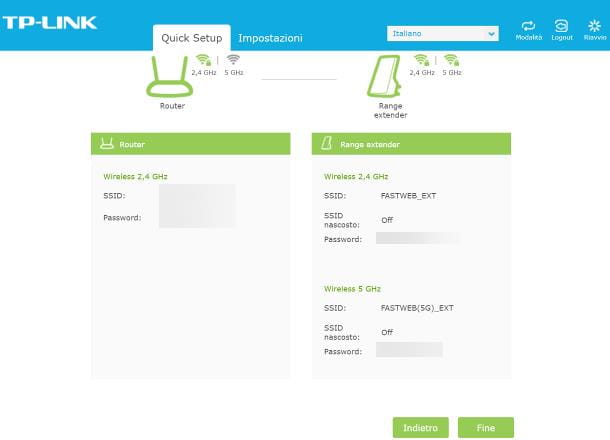
Si vous possédez un répéteur de marque TP-Link, connectez-vous au réseau sans fil temporaire généré par celui-ci, tapez l'adresse 192.168.0.254 dans la barre d'URL du navigateur et donnez Envoyez. Sinon, téléchargez et installez l'application Attache de liaison TP depuis le Google Play Store (il est également disponible sur certains magasins alternatifs pour Android) ou depuis l'iPhone et l'iPad App Store, connectez l'appareil au réseau temporaire généré par le répéteur, démarrez l'application et touchez le prénom du répéteur à configurer.
Les procédures, à partir de ce moment, coïncident : appuyez sur le libellé Mode/Changer de mode, cochez la case à côté de l'entrée Prolongateur de gamme, primé Épargnez et lancez l'assistant de configuration initiale, en ouvrant l'onglet Installation rapide.
Maintenant, attendez un moment que le routeur localise les fichiers reti un 2.4 GHz disponible, sélectionnez celui qui vous intéresse et entrez le clé de réseau à utiliser pour y accéder, dans le champ dédié ; une fois cela fait, appuyez sur le bouton SUIVANT et, si nécessaire, répétez les mêmes opérations pour le réseau 5 GHz.
À ce stade, si vous le souhaitez, tapez le nom d'usage à utiliser pour les réseaux étendus 5 GHz et/ou 2.4 GHz dans les champs dédiés (sinon laissez celui par défaut inchangé), rendez-vous vers l'avant et vérifiez les paramètres à l'intérieur des cases routeur e Prolongateur de gamme qui représentent respectivement les informations relatives au réseau d'origine et celles relatives au réseau étendu.
Pour terminer la configuration et rendre opérationnel le réseau étendu, appuyer sur le bouton fin et attendez patiemment que le répéteur redémarre ; Pour plus de détails, consultez mon guide sur la configuration d'un prolongateur TP-Link.


























